Cov txheej txheem:
- Ntawm koj iPhone, iPad, lossis iPod kov nrog iOS 10.3 los yog tom qab
- Pib dua koj cov lus nug kev ruaj ntseg
- Yuav ua li cas qhib koj Apple ID

Video: Kuv yuav rov pib dua kuv tus Apple ID password ntawm kuv iPhone 4s li cas?

2024 Tus sau: Lynn Donovan | [email protected]. Kawg hloov kho: 2023-12-15 23:47
Mus rau koj tus account Apple ID nplooj ntawv thiab nyem Tsis nco qab Apple ID los yog tus password ” Yog nug kom paub meej koj tus xov tooj, siv cov kauj ruam rau ob-factorauthentication hloov. Nkag mus koj Apple ID , xaiv tus kev xaiv rau rov pib dua koj tus password , ces xaivContinue.
Hais txog qhov no, kuv yuav rov pib dua kuv tus Apple ID password ntawm kuv iPhone li cas?
Ntawm koj iPhone, iPad, lossis iPod kov nrog iOS 10.3 los yog tom qab
- Coj mus rhaub Chaw> [koj lub npe]> Password & Kev nyab xeeb.
- Coj mus rhaub Hloov Password.
- Sau koj tus password tam sim no lossis ntaus ntawv passcode, tom qab ntawd sau tus password tshiab thiab lees paub tus password tshiab.
- Coj mus rhaub Hloov lossis Hloov Password.
Kuj Paub, vim li cas kuv iPhone thiaj nug kuv tus Apple ID password? Cov iPhone iPad thiab iCloud khaws cia nug rau tus password Qhov teeb meem tuaj yeem tshwm sim los ntawm teeb meem nrog koj lub Wi-Finetwork. Txhawm rau kho qhov yuam kev, koj tsuas yog yuav tsum rov pib dua koj lub networksettings. Mus rau Chaw ntawm koj lub cuab yeej> General> Scrolldown thiab coj mus rhaub Pib dua> Coj mus rhaub rau Pib dua Network Chaw.
Tsis tas li ntawd, koj tuaj yeem rov pib koj Apple ID li cas?
Pib dua koj cov lus nug kev ruaj ntseg
- Mus rau iforgot.apple.com.
- Sau koj tus Apple ID, tom qab ntawd xaiv Mus Ntxiv.
- Xaiv qhov kev xaiv kom rov pib dua koj cov lus nug kev nyab xeeb, tom qab ntawd xaiv txuas ntxiv.
- Sau koj tus Apple ID password, tom qab ntawd xaiv Mus Ntxiv.
- Ua raws cov kauj ruam onscreen kom paub tseeb tias koj tus kheej.
Kuv tuaj yeem qhib kuv Apple ID li cas?
Yuav ua li cas qhib koj Apple ID
- Mus rau iforgot.apple.com.
- Sau koj Apple ID - feem ntau yog email chaw nyob cuam tshuam nrog koj tus lej Apple.
- Nkag mus rau qhov chaws los ua pov thawj tias koj tsis yog neeg hlau.
- Nyem Txuas ntxiv.
Pom zoo:
Kuv yuav rov pib dua kuv tus password Netgear n150 router li cas?

Txhawm rau rov pib dua koj tus password router: Hauv chaw nyob ntawm koj tus browser hom, www.routerlogin.net. Nyem Cancel. Sau tus lej xov tooj ntawm lub router. Nyem Txuas ntxiv. Sau cov lus teb rau koj cov lus nug txog kev ruaj ntseg. Nyem Txuas ntxiv. Sau tus password tshiab thiab paub meej
Kuv yuav rov pib dua kuv tus password Technicolor router li cas?

Pib dua Technicolor router rau lub neej ntawd lo lus zais Thaum koj lub Technicolor router qhib, nias thiab tuav lub pob pib dua 30 vib nas this. Thaum tseem tuav lub khawm pib dua nias, tshem lub hwj chim ntawm lub router thiab tuav lub resetbutton rau lwm 30 vib nas this
Kuv yuav rov pib dua kuv tus password pgadmin4 li cas?
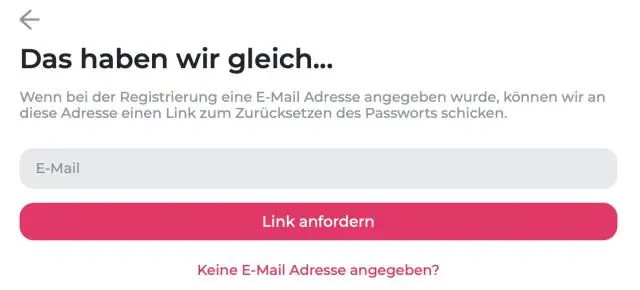
Koj tuaj yeem hloov tus password siv File->Hloov password. Yog tias tus neeg siv postgres tsis muaj cai superuser, ces koj tsis tuaj yeem hloov tus password
Kuv yuav rov pib dua kuv tus password atlassian li cas?

Txhawm rau rov pib dua koj tus password los ntawm kev nkag mus rau lub vijtsam: Mus rau lub vijtsam nkag rau koj qhov chaw Confluence. Xaiv Tsis tau nkag? hauv qab ntawm nplooj ntawv. Sau koj email chaw nyob, ces coj mus rhaub Xa rov qab txuas. Nyem qhov rov qab txuas hauv email kom tiav cov txheej txheem
Kuv yuav rov pib dua kuv tus password rau kuv lub suab xa hauv iPhone li cas?

Apple® iPhone® - Hloov VoicemailPassword Los ntawm lub vijtsam hauv tsev, mus rau: Chaw> Xov tooj. Coj mus rhaub Hloov Voicemail Password. Yog tias siv eSIM Nrog kab thib ob, xaiv ib kab (piv txwv li, Thawj, Thib Ob, 888-888-8888, thiab lwm yam) Sau tus password tshiab (4-6 tus lej) ces coj mus rhaub Ua tiav. Rov sau tus password tshiab ces coj mus rhaub Ua tiav
